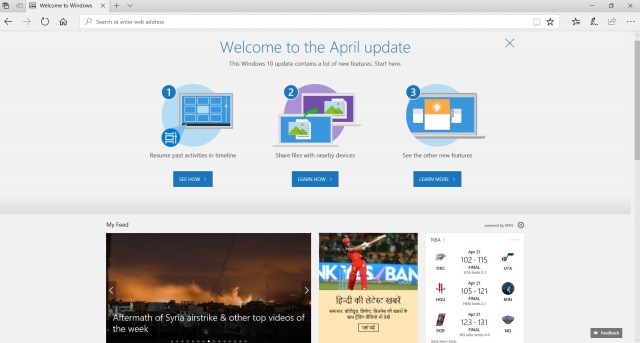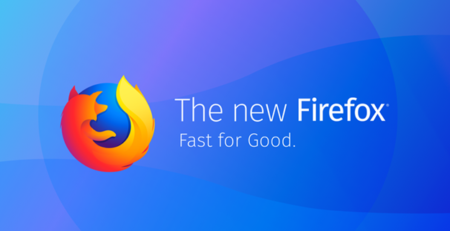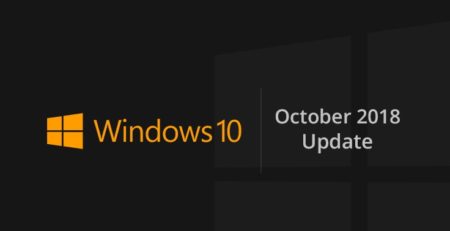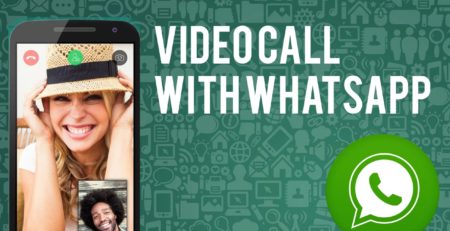Windows 10 upd. 1803: tutte le novità introdotte con l’aggiornamento di Aprile
Il nuovo aggiornamento funzionale di Windows 10, che porta il sistema alla versione 1803, getta le basi per un multitasking più evoluto e complesso, aggiungendo all’equazione due fattori – il tempo e gli altri dispositivi.
Prima di addentrarci nell’elenco delle principali novità, vi ricordiamo che l’articolo è suddiviso in diverse sezioni per una consultazione più semplice e immediata. Eccole:
- Timeline
- Interfaccia
- Edge
- Cortana
- Aggiornamenti
- Impostazioni
- Input
- Tutto il resto
- Cifre, nomi e dettagli tecnici
- Distribuzione, disponibilità e installazione
La Timeline è una nuova versione della schermata Visualizzazione attività (quella che si raggiunge usando la combinazione da tastiera Win + TAB o cliccando sull’icona dedicata nella taskbar) ora tiene conto anche delle attività svolte in passato, anche su altri dispositivi e sistemi operativi. Il collante è l’account Microsoft.
La pagina è organizzata in sezioni divise per data. In ognuna vengono mostrate alcune delle più significative. C’è un pulsante che permette di vederle invece tutte quante. Per maggior comodità, è presente anche una casella di ricerca. Nelle Impostazioni c’è una nuova pagina dedicata alla Cronologia attività, tramite cui si può controllare quali account compaiono (importante per computer condivisi, come a scuola o in famiglia), disattivare completamente la funzione oppure cancellare le attività registrate finora.
Al momento le attività registrate sono: le schede aperte di Edge, i documenti di Office, i file aperti in altre applicazioni Win32 e alcune app UWP aggiornate come Mappe, Notizie, Money, Sport e Meteo. Spetta agli sviluppatori aggiungere il supporto alle attività nelle proprie app.
Windows 10 April 2018 Update porta diversi cambiamenti estetici immediatamente apprezzabili. Il Fluent Design, introdotto l’anno scorso, si trova in molte più aree del sistema operativo, e si declina in due elementi: lo sfondo traslucido Acrylic e l’effetto che evidenzia gli elementi cliccabili Reveal. Si trova nelle Impostazioni, in Start, nella taskbar, in alcuni menu “flyout” (quello della rete e quello del calendario, per esempio), nel Centro Notifiche, nella Barra di gioco e in alcune app UWP (Mappe, Edge, Calcolatrice, Sveglie e orologio, tastiera touch, Outlook e così via). Da notare che quando è attivo il risparmio energetico gli effetti del Fluent Design si disattivano automaticamente.
L’interfaccia di Windows ha inoltre ricevuto altre rifiniture secondarie, che elenchiamo qui di seguito:
- Centro Notifiche:
- È possibile eliminare tutte le notifiche con uno swipe a due dita.
- In basso a destra, il collegamento per cancellare tutte le notifiche cambia da “Cancella tutto” a “Cancella tutte le notifiche”.
- I collegamenti per la gestione delle notifiche hanno lo stesso colore colore di accento impostato a livello sistema.
- Taskbar:
- I contatti aggiunti alla taskbar ora mostrano l’elenco di app connesse.
- È possibile trascinare i contatti aggiunti alla taskbar per riordinarli; la stessa azione si può usare per spostare i contatti dalla taskbar al menu Persone e viceversa.
- Start:
- Il menu contestuale delle Tile include una scorciatoia per raggiungere le impostazioni dell’app.
- Nella colonna più a sinistra sono state rimosse alcune icone: ora rimangono spegnimento, impostazioni, immagini, documenti e account. I contenuti della colonna si possono modificare nelle Impostazioni.
- Schermata di blocco:
- La schermata di blocco viene mostrata con le impostazioni personalizzate dell’account a cui si vuole accedere.
- Windows Hello si può configurare direttamente dalla pagina di blocco.
- Altro:
- Nel pannello di condivisione è ora presente una sezione dedicata ai dispositivi nelle vicinanze. È un sistema di condivisione nuovo, che debutta con l’April 2018 Update, e si basa su Wi-Fi e Bluetooth per inviare contenuti con più facilità a un altro dispositivo. Chi usa macOS conoscerà una funzione simile, AirDrop.
- Nella schermata Visualizzazione attività il pulsante per la creazione di nuovi desktop virtuali è stato spostato in alto a sinistra.
- Nuova icona di Windows Update nel System Tray per messaggi importanti.
Le novità più importanti sono la capacità di disattivare l’audio delle schede, il completamento automatico di campi come l’indirizzo, e il supporto a notifiche e aggiornamenti in background – passo fondamentale, quest’ultimo, per non farsi cogliere impreparati dall’imminente avvento delle Progressive Web App. Si segnalano inoltre:
- Generali:
- Il tema scuro è stato ritoccato: è ancora più scuro e ha contrasti migliori tra i vari colori.
- Migliorate le gesture sui Precision Touchpad.
- L’Hub è più largo e mostra più contenuto: c’è un pannello di navigazione laterale a sinistra con le categorie. Si possono visualizzare solo le icone oppure icone e nome esteso.
- La barra dei preferiti ora viene mostrata in automatico nella pagina iniziale e in quella di una nuova scheda – a patto che contenga almeno un preferito. Si nasconde in automatico durante la navigazione. È anche possibile scegliere di nascondere i nomi degli elementi inclusi uno per uno.
- È ora possibile scegliere di non salvare mai una password per un sito.
- In modalità a schermo intero è possibile far apparire la barra degli indirizzi posizionando il puntatore sul bordo alto dello schermo, oppure facendo uno swipe col dito dal bordo superiore dello schermo.
- In alcuni siti è possibile effettuare una stampa senza contenuti inutili come pubblicità.
- Supporto al completamento automatico delle password durante la navigazione in incognito (InPrivate). Le password o altri campi non saranno mai aggiornati, comunque.
- Supporto alle estensioni durante la navigazione InPrivate; è possibile specificare, una ad una, quali estensioni devono essere attive.
- Supporto ai font variabili attraverso le estensioni CSS per le OpenType Font Variations. In questo modo, i file font che contengono più varianti (grassetto, maiuscoletto, black…) vengono correttamente visualizzati.
- Possibilità di ancorare gli strumenti sviluppatore nell’angolo in alto a destra della pagina.
- Ebook:
- Possibilità di salvare gli EPUB gratuiti grazie all’icona nella parte destra della barra dedicata ai libri digitali.
- Nuovo menu contestuale per gli ebook: è possibile visualizzarli nel Microsoft Store, aggiungerli a Start, rimuovere la copia locale dal dispositivo e aggiornare la libreria.
- La seek bar è stata aggiornata, con una nuova scorciatoia da tastiera (CTRL-G) per raggiungere direttamente una pagina specifica.
- Nella Libreria compaiono i suggerimenti personalizzati di nuovi libri ed è possibile nascondere i libri il cui prestito è scaduto.
- Al posto dell’URI del libro, nella barra degli indirizzi vengono mostrati icona e titolo.
- Aggiunto il supporto agli EPUB Media Overlay, grazie al quale è possibile sfruttare tracce audio personalizzate per narrazione e highlight. Migliorate anche le funzioni di accessibilità per caricamento, esplorazione e ricerca dei libri.
- Modalità lettura:
- In modalità lettura è possibile impostare la spaziatura del testo, proprio come con gli ebook.
- La modalità di lettura ha un aspetto più coerente tra tutti i formati supportati – pagine Web, PDF, ebook, documenti. Per i libri c’è un nuovo pop-up per le Note, che rende la loro visualizzazione più immediata.
- Nuovi strumenti grammaticali per ebook e modalità lettura: è possibile sillabare il testo, evidenziare nomi, verbi e aggettivi.
- È ora possibile leggere a schermo intero ebook, PDF e pagine Web in modalità lettura.
La novità principale… è un’esclusiva statunitense, pratica purtroppo ancora piuttosto comune nel settore degli assistenti virtuali. Si chiamano Collections: mentre si naviga il Web, l’assistente suggerisce libri, film, serie TV, prodotti da acquistare e molto altro in base alle prefereze dell’utente. I contenuti possono essere salvati nelle “collezioni”, ognuna con il proprio tema, soggetto e titolo. Le liste si sincronizzano anche con altri dispositivi, Android e iOS inclusi.
Tra i cambiamenti tangibili dalle nostre parti, si nota un restyling dell’interfaccia: il nome e l’immagine del profilo dell’account associato compaiono nella parte in alto, e c’è una nuova sezione Appunti che illustra con maggior chiarezza le skill di terze parti e le cose che si possono fare. In contemporanea, Cortana fa maggior uso del Centro Notifiche, in modo tale che l’utente possa fare affidamento su un singolo luogo per le notifiche. Infine, migliorano i suggerimenti delle app in grado di supportare il trasferimento delle attività da un dispositivo all’altro.
Windows Update è ancora più flessibile nell’applicazione degli aggiornamenti:
- Ci sono nuove opzioni per rimandarli, anche a un’ora scelta dall’utente;
- Gli aggiornamenti in sé sono più rapidi, visto che alcune operazioni in più vengono eseguite quando il PC è normalmente utilizzabile;
- È possibile limitare nelle Impostazioni la banda riservata ai download;
- Windows Update impedisce lo standby di un PC collegato alla presa elettrica se c’è un aggiornamento in sospeso da più di due ore.
Ci sono alcune novità grafiche. La pagina principale è stata ridisegnata: ora le icone di ogni sezione sono a sinistra della rispettiva descrizione. Anche alcune descrizioni sono state modificate. Nelle varie sottosezioni, invece, il menu laterale di sinistra sfrutta lo sfondo traslucido Acrylic e l’effetto Reveal.
Questa volta non ci sono nuove sezioni principali, mentre addentrandosi più in profondità i cambiamenti sono diversi. Particolarmente interessante è osservare la migrazione di alcune intere sezioni che prima si raggiungevano solo dal Pannello di controllo, ovvero quelle relative al sonoro (Impostazioni > Sistema > Audio) e quelle relative ai caratteri o font (Impostazioni > Personalizzazione > Caratteri). Sono state modernizzate anche altre funzioni, tra cui l’utility di pulizia disco, alcune opzioni avanzate per il display e altro ancora.
Sempre in Impostazioni > Sistema c’è anche la nuova voce Assistente notifiche. Offre all’utente maggior controllo sulle notifiche, simile al “non disturbare” che si trova in altri OS. Si può scegliere di ricevere notifiche solo da alcune app, da tutte quante o da nessuna: o meglio, le notifiche arrivano sempre e comunque, ma compaiono direttamente nel Centro Notifiche senza disturbare. Ci sono anche alcune regole automatiche da applicare in base all’attività in svolgimento – per esempio, durante una partita a un videogioco, durante la duplicazione di uno schermo o durante una fascia oraria specifica. In aggiunta segnaliamo:
- Riorganizzazione della pagina Accessibilità con suddivisione in tre sezioni – Visione, Udito e Interazione.
- Possibilità di specificare quanti contatti si possono tenere nella taskbar (massimo 10).
- Possibilità di configurare le app in esecuzione automatica all’avvio.
- Nuova sezione dedicata alle tastiere (si chiama Digitazione).
- Nuovo strumento per la visualizzazione dei dati diagnostici raccolti da Windows, con possibilità di eliminare immediatamente tutti i dati.
- Possibilità di specificare quale GPU ogni app dovrebbe usare; utile in particolare in sistemi con due GPU di potenza diversa – per esempio una integrata nel processore e una discreta.
- Windows 10 offre ora la possibilità di attivare l’HDR su alcuni dispositivi calibrandoli lui stesso. Di solito per visualizzare contenuti HDR i componenti devono essere calibrati in fabbrica dal produttore. L’opzione si trova in Impostazioni > App > Riproduzione video. Lo schermo del sistema deve essere HDR.
- La sezione Windows Defender diventa Sicurezza di Windows.
- Suggerimento parole a schermo anche per le tastiere fisiche (per ora solo con lingua inglese americana)
- Nel pannello di input via pennino sono state aggiunte alcune nuove animazioni ed è stato cambiato il layout dei pulsanti. Il sistema di riconoscimento delle correzioni sovrascrivendo le parole già esistenti è ora molto più preciso, e disegnando una riga verticale tra due parole è possibile aggiungere più spazio di separazione.
- Possibilità di scrittura stile Swype anche nel layout largo della tastiera virtuale touch.
- Possibilità di aggiungere spazio tra due lettere nella scrittura a pennino disegnando il simbolo “^” in basso tra le due lettere.
- Possibilità di togliere spazio tra due lettere nella scrittura a pennino disegnando un arco in alto tra le due lettere.
- Possibilità di convalidare il testo immesso via pennino disegnando una “L invertita” (più o meno così: “_|”).
- Possibilità di personalizzare il font in cui viene convertito il proprio testo a mano libera.
- È ora possibile scrivere con la penna direttamente nei campi di testo supportati, invece che dover fare affidamento su un campo separato. Funziona su tutti i campi XAML, con alcune eccezioni: barra di Edge, Cortana, Posta e Calendario. Per queste sono in sviluppo soluzioni più avanzate e personalizzate dai relativi team.
- Suggerimento degli Emoji quando si scrive con la tastiera touch.
- Il pannello Emoji è disponbile anche in Italiano: bisogna premere il tasto Win + il punto.
- Il pannello Emoji non si chiude più in automatico dopo il primo inserimento; va chiuso manualmente. Così è possibile inserire più Emoji in una volta sola. Questo comportamento si può modificare nella sezione Digitazione delle Impostazioni.
- Alcune Emoji sono state aggiornate con una nuova grafica.
- Microsoft ha introdotto un nuovo protocollo di accoppiamento Bluetooth, molto più rapido e immediato di quello tradizionale: quando Windows rileva nuovi apparecchi Bluetooth a portata, mostra una notifica che chiede di connetterli. Basta quindi cliccare un pulsante per accoppiare con successo computer e periferica. Per ora le periferiche supportate sono poche, tra cui il nuovo Surface Precision Mouse, ma Microsoft promette che presto arriveranno dispositivi da altri produttori.
- Il sistema di controllo oculare tramite periferiche Tobii Eye Tracking è stato aggiornato con un miglioramento dello scrolling quando si leggono mail e siti Web; nella barra di controllo ci sono due pulsanti per simulare clic sinistro e destro, e altri nuovi pulsanti per aprire rapidamente Start, Visualizzazione attività, Impostazioni e utility di calibrazione; e c’è un pulsante per interrompere il tracking dell’occhio e nascondere la barra di controllo. Rimane solo il pulsante Pausa attivo: basta fissarlo per qualche istante e il sistema riprende a funzionare.
- Con Windows 10 S è possibile autenticarsi senza password attraverso l’app Microsoft Authenticator, disponibile per gli smartphone con Android, iOS e Windows Phone. Sempre in tema di sicurezza, è possibile avviare la procedura di recupero della password dimenticata di un account locale direttamente dalla schermata di blocco del dispositivo.
- Il Microsoft Store ospita due nuove categorie di prodotto: i caratteri (font) e i language pack di Windows 10.
- Sono supportati nativamente i file immagine HEIF, compressi con un codec di ultima generazione che garantisce file meno pesanti a pari qualità dei JPG. Serve QUESTA app/estensione ufficiale scaricabile gratuitamente dal Microsoft Store.
- Windows Defender Application Guard ora è disponibile anche in Windows 10 Pro (non default, installazione opzionale) e permette di scaricare i file dalla macchina virtuale al sistema operativo vero e proprio.
- Durante il primo avvio di Windows 10 viene mostrata una nuova pagina relativa alla gestione della privacy.
La distribuzione dell’April 2018 dovrebbe iniziare oggi intorno alle 19:00, ora italiana; tuttavia, è bene ricordare che Microsoft rilascia l’aggiornamento a scaglioni, per evitare un intasamento delle linee e per assicurarsi di ridurre al minimo le incompatibilità con le molteplici configurazioni hardware presenti sul mercato. Il processo dura generalmente diverse settimane; Microsoft tende a rilasciare l’aggiornamento prima per le configurazioni che ha testato più a fondo e su cui ha riscontrato meno problemi tecnici.
Per chi ha fretta, è possibile scaricare la versione aggiornata dell’Assistente aggiornamento Windows, dal sito ufficiale di Microsoft, e forzare così l’applicazione dell’aggiornamento; in alternativa, è possibile creare (sempre tramite tool ufficiale) un supporto di installazione con la ISO di installazione dell’April 2018 Update, pratica consigliata per chi vuole reinstallare il sistema da zero. Entrambi i tool provengono da QUESTA pagina sul sito ufficiale Microsoft.
Per chi invece preferisce aspettare un po’ di più per dare a Microsoft il tempo di correggere qualche errore in più, ricordiamo che in Windows 10 Pro è possibile rimandare gli aggiornamenti in diversi modi:
- Gli aggiornamenti delle funzionalità (come questo) si possono posticipare fino a 180 giorni
- Tutti gli aggiornamenti possono essere sospesi fino a un massimo di 35 giorni
- Se si imposta il “Canale semestrale” (invece del “Canale semestrale (mirato)”) gli aggiornamenti delle funzionalità vengono resi disponibili quando Microsoft ritiene che siano adatti all’uso anche in ambienti aziendali.
Su Windows 10 Home, invece, queste opzioni non sono disponibili. L’unica via percorribile è quella di disattivare il processo di Windows Update, ma è rischioso perché non verranno recapitati nemmeno gli aggiornamenti di sicurezza.